Можно ли мегафон модем использовать как флешку
Содержание статьи
Как использовать USB модем как флешку (Билайн и другие 3G модели)
Автор admin На чтение 3 мин. Просмотров 610 Опубликовано 07.08.2017
Обновлено 10.02.2021
Владельцы юсб-модемов, установив необходимый софт для ПК, прибегают к мысли об использовании устройства в виде портативного накопителя, и старательно ищут информацию на форумах. Мысль о том, как из модема сделать флешку, оказывается идеей затратной, трудоёмкой. Стоит для начала разобраться с использованием, настройкой и функциями данного USB-устройства.
Общий алгоритм конфигурации
Для подключения модемов МТС, Мегафон в среде Unity (Ubuntu 12.04 и другие) используется интерфейс Network Manager. Инструкция:
- Зайти в пункт для изменения соединений.
- Добавить во вкладке мобильной передачи новую сеть.
- Выбрать настраиваемое устройство.
- Определить оператора связи, страну.
Параметры для подключения у каждого оператора разные, и состоят они из точки доступа (APN), на которую нужно подключиться, и логин, пароль. К примеру, для клиентов МТС нужно устанавливать связь с internet.mts.ru, используя одноимённый логин и пароль mts. Обычно эта информация предоставляется вместе с модемом, однако если она отсутствует, всегда можно обратиться к оператору напрямую, или к их сайту.

Настройка с помощью AT-команд
Для удобной конфигурации понадобится терминальная программа, или более подходящее решение в виде Huawei Modem Terminal. Подключившись к устройству, нужно проверить подключение командой AT. Если ответ положительный, можно дальше проводить настройку. Для того, чтобы узнать список всех доступных команд, нужно вписать: AT^CMDL. Для каждой версии устройства список отличается, однако с помощью него можно быстро настроить сеть по умолчанию, или присвоить любые другие параметры.
Переключение режимов модем/флэшка/модем+кардридер
Если устройство изначально поддерживает функцию переключения, процесс происходит через AT-команду AT^U2DIAG=[значение]. С её помощью можно перевести устройство в режим «только модем» (0), использовать в виде флэшки (1), кардридера (256), или соединить всё вместе (255).
3G-модем от Билайн в виде флэшки
В теории подобное возможно, если пользователь сможет создать новую прошивку для модема, но подобного ещё никто не делал.
Как сделать модем Универсальным?
Операторы сотовой связи ставят блокировку на свои модемы, чтобы их нельзя было использовать с сим-картами чужих операторов. Чтобы активировать данную функцию, нужно прошить устройство с помощью программы Huawei Modem Unloker. Она требует от себя знание кода пришивки, который можно получить сторонними программами по IMEI.
Создание Wi-Fi сети из USB-модема
Прежде всего нужно обзавестись роутером, который поддерживает подключения модемов. Если такой вариант отпадает, можно использовать старый маршрутизатор. Инструкция:
- Отключить модем, Интернет.
- Соединить сетевым кабелем роутер с компьютером.
- В сетевых настройках ПК нужно обратиться к свойствам телефонного подключения.
- Разрешить использовать его другим пользователям сети.
Так роутер будет распространять Интернет с компьютера через модем.

Как сделать загрузочную флэшку
Для того, чтобы операция прошла успешно, сначала нужно убедиться, что система поддерживает загрузку с юсб. Проверить это можно, зайдя в BIOS. После нужно записать образ на девайс с помощью UltraISO или другой программой, и запустить ПК не с жёсткого диска, а с загрузочной флэшки (тоже через BIOS).
Возможные проблемы и решения
Для стабильной работы лучше назначить usb-устройству режим «только модем» с помощью программы cutecom, и перейти в порт /dev/ttyUSB0, где нужно вписать соответствующую команду. Если связь проблемно устанавливается, в PPP параметрах следует выключить Deflate, BSD. Чтобы работать без перебоев, нужно следить за оставшимся балансом.
Источник
Модем Мегафон — преимущества, как настроить и подключить
Проводной интернет был отправной точкой в развитии домашнего доступа к глобальной паутине. Но новые технологии позволяют подключиться к интернету беспроводным способом, причем это не сильно сказывается на качестве передачи данных. Модем Мегафон позволяет выходить в интернет из любого уголка страны, где присутствует покрытие оператора. Для работы функции в стационарном режиме достаточно иметь сим-карту, модем и компьютер с USB-портом. Ниже подробнее рассмотрены все возможности беспроводного интернета Мегафона, типах модемов, как их подключить и настроить.

Модем Мегафон и его преимущества
Модемы от Мегафона позволяют использовать все преимущества мобильного интернета, включая доступные поколения технологий. Выглядит устройство как простая USB-флешка, которая вставляется в компьютер или ноутбук. Для работы также необходима сим-карта оператора. Из главных преимуществ Мегафона необходимо выделить:
- Самая большая зона покрытия — никакие операторы не сравнятся с Мегафоном по зоне покрытия. Вышки связи установлены даже в наиболее отдаленных уголках России, поэтому использовать интернет можно буквально повсюду!
- Скорость интернета — современное оборудование позволяет предоставить клиентам наиболее качественные услуги и сервис.
- Передовые технологии — оператор идет в ногу со временем и основные новшества мобильной и интернет связи появляются у него незамедлительно. Скорость внедрения инноваций не сравнится с другими компаниями.

Перед выбором подходящего модема необходимо определиться с целями использования интернета и ознакомиться с тарифными планами оператора. Разница между 3G и 4G интернетом будет колоссальная, аналогичная ситуация и с рабочими устройствами. Чем быстрее скорость передачи данных и объем услуг, тем дороже устройство и тарифный план.
Для простого серфинга в интернете и социальных сетях будет достаточно 3G связи. Для игр, работы с видеоматериалами, загрузки больших файлов необходимо позаботиться о скорости передачи данных и их количестве, поэтому стоит выбрать 4G интернет. Следует ответственно подойти к вопросу предназначения модема. По цене и предназначению модемы подразделяются в зависимости от поколения мобильной связи — 3G и 4G. Также устройства характеризуются скоростью передачи данных, возможностью раздачи интернета другим пользователям, поддержкой карт памяти и многим другим. Более детально о видах модемов написано ниже.
Модем Мегафон 4g
В настоящее время компания занимается выпуском единственного модема 4G+ (LTE) под названием M150-2. На официальном сайте стоит оборудование 2591 рубль вместе с сим-картой. Купить модем можно в официальных точках продаж или интернет-магазине. Рассмотрим краткие характеристики M150-2:
- поколение интернета — 2G, 3G, 4G+;
- поколение SIM-карты — стандартное;
- максимальная скорость — 150 Мбит/сек;
- вес оборудования — 23 грамма;
- разъем для антенны — CRC9.

Из дополнительных характеристик также стоит отметить поддержку SMS сообщений, оповещения с помощью индикатора, наличие слота для карты памяти до 32 Гб, а также работа с операционными системами MacOS X, MacOS Sierra и Windows.
Совет! Можно купить модем у другого продавца и использовать его с сим-картой Мегафон, но для максимального качества соединения рекомендуется оригинальное устройство.
3g модем Мегафон
Первые устройства для 3G интернета появились в компании в 2011 году. Они поддерживали скорость до 14,4 Мбит/сек. Из основных классов первых модемов следует выделить e1550 и e352.

Затем появился новый класс оборудования, который поддерживал скорость до 150 Мбит/сек. Популярными моделями считаются m100 3, m100 4 и m150 1. Но с появлением 4G интернета в России компания начала выпускать единственное устройство для работы со всеми технологиями.
Рекомендация! Покупать 3G модемы стоит только в том случае, если в регионе нет более нового поколения интернета. В других случаях это бессмысленно.
Как подключить модем Мегафон
Когда вопросы, связанные с выбором устройства и тарифного плана решены, необходимо активировать устройство. Для начала нужно активировать карту с помощью мобильного телефона. Если шаг выполнен, перейдите к простой инструкции:
- Открыть модем и установить сим-карту в специальный слот.
- Подключить устройство к рабочему ноутбуку или компьютеру, после чего необходимо дождаться обнаружения нового оборудования и автоматической установки драйверов.
- Затем появится диалоговое окно автозагрузки, где предлагается установить дополнительное программное обеспечение. Необходимо согласиться и следовать указаниям. Если окно не загружается автоматически, необходимо открыть раздел «Мой компьютер» и найти оборудование в подразделе «Устройства со съемными носителями». Для активации автозагрузки достаточно дважды нажать на иконку или вызвать вспомогательное меню и активировать функцию установки.
- Выполните все рекомендации и следуйте подсказкам, чтобы завершить процесс инсталляции. Настраивайте параметры в зависимости от собственных нужд (ярлыки, директория софта и т.д.).
- После завершения процесса требуется перезагрузить компьютер. Выполните условие для корректной работы программы.
- Для начала работы с интернетом достаточно открыть приложение Мегафона и нажать кнопку «Подключить». После успешного соединения с интернетом изменится статус подключения и процесс считается завершенным.

Справка! С помощью софта можно отслеживать статистку трафика и состояние баланса.
Как настроить модем Мегафон
Многим пользователям не нравится программа Мегафона, поэтому они предпочитают настраивать модем вручную или с помощью стороннего ПО. Ниже подробнее рассмотрена возможность ручной настройки устройства. Достаточно выполнить следующие шаги:
- Зайти в «Панель управления» > «Центр управления сетями и общим доступом», после чего открыть функцию новых подключений.
- Далее необходимо выбрать подключение к интернету, указав коммутируемое соединение.
- В настройках вписывается стандартный номер *99#.
- В свойствах подключения (вкладка безопасности) убирается галочка о запросе имени, пароля и сертификата.
- Сохранив настройки, модем активируется, а компьютер подключается к интернету.
Важно! Заполнять имя и пароль не нужно, Мегафон не запрашивает данные.

Интернет через модем Мегафон (тарифы)
Одним из главных преимуществ оператора является его популярность и размеры. Мегафон постоянно подписывает партнерские соглашения с компаниями, предлагая дополнительные функции и услуги клиентам. Давайте разберемся с основными тарифами на интернет через модем.
- Тариф M — самый дешевый вариант интернета для модема стоимостью 500 рублей/месяц. Пользователям предлагается 12 ГБ интернета на вcе нужды.
- Тариф L — средний по величине вариант за 900 рублей/месяц. В стоимость пакета входит объем 20 Гб в месяц.
- Тариф XL — самый дорогой пакет услуг, который обойдется в 1300 рублей/месяц. В него входит 30 Гб трафика.
Справка! Абонентская плата за услуги списывается каждые 4 недели. Также в любой из тарифов для интернета бесплатно входит неограниченный объем облачного хранилища. Список предлагаемых платформ включает Mail.ru облако, Яндекс Диск, Dropbox для пользователей Windows или iCloud для macOS.
В случае если клиент использовал услуги в полном объеме, он может заказать дополнительные пакеты трафика. Стоимость одного пакета размером 250 Мб — 65 рублей, а максимальное количество опций за месяц — 10 штук. Когда все пакеты закончились, услуга доступа к интернету приостановится. При необходимости можно заранее активировать тарифный план — после списания средств действие услуги возобновится.

Важно! Тарифы оператора постоянно меняются, поэтому актуальность информации необходимо перепроверять на официальном сайте Мегафона.
В заключение можно сказать, что пользоваться модемами Мегафона невероятно удобно. Все большее количество людей не хотят связывать себя проводами и ограничивать рабочее пространство одним местом. Покрытие оператора позволяет переезжать практически в любой уголок страны и сохранять статус «в сети». А с развитием технологий качество подобного интернета будет только расти, не вызывая у клиентов ни капли сомнений.
Источник
Можно ли использовать модем как флешку |
Владельцы юсб-модемов, установив необходимый софт для ПК, прибегают к мысли об использовании устройства в виде портативного накопителя, и старательно ищут информацию на форумах. Мысль о том, как из модема сделать флешку, оказывается идеей затратной, трудоёмкой. Стоит для начала разобраться с использованием, настройкой и функциями данного USB-устройства.
Общий алгоритм конфигурации
Для подключения модемов МТС, Мегафон в среде Unity (Ubuntu 12.04 и другие) используется интерфейс Network Manager. Инструкция:
- Зайти в пункт для изменения соединений.
- Добавить во вкладке мобильной передачи новую сеть.
- Выбрать настраиваемое устройство.
- Определить оператора связи, страну.
Параметры для подключения у каждого оператора разные, и состоят они из точки доступа (APN), на которую нужно подключиться, и логин, пароль. К примеру, для клиентов МТС нужно устанавливать связь с internet.mts.ru, используя одноимённый логин и пароль mts. Обычно эта информация предоставляется вместе с модемом, однако если она отсутствует, всегда можно обратиться к оператору напрямую, или к их сайту.
Настройка с помощью AT-команд
Для удобной конфигурации понадобится терминальная программа, или более подходящее решение в виде Huawei Modem Terminal. Подключившись к устройству, нужно проверить подключение командой AT. Если ответ положительный, можно дальше проводить настройку. Для того, чтобы узнать список всех доступных команд, нужно вписать: AT^CMDL. Для каждой версии устройства список отличается, однако с помощью него можно быстро настроить сеть по умолчанию, или присвоить любые другие параметры.
Переключение режимов модем/флэшка/модем+кардридер
Если устройство изначально поддерживает функцию переключения, процесс происходит через AT-команду AT^U2DIAG=[значение]. С её помощью можно перевести устройство в режим «только модем» (0), использовать в виде флэшки (1), кардридера (256), или соединить всё вместе (255).
3G-модем от Билайн в виде флэшки
В теории подобное возможно, если пользователь сможет создать новую прошивку для модема, но подобного ещё никто не делал.
Как сделать модем Универсальным?
Операторы сотовой связи ставят блокировку на свои модемы, чтобы их нельзя было использовать с сим-картами чужих операторов. Чтобы активировать данную функцию, нужно прошить устройство с помощью программы Huawei Modem Unloker. Она требует от себя знание кода пришивки, который можно получить сторонними программами по IMEI.
Создание Wi-Fi сети из USB-модема
Прежде всего нужно обзавестись роутером, который поддерживает подключения модемов. Если такой вариант отпадает, можно использовать старый маршрутизатор. Инструкция:
- Отключить модем, Интернет.
- Соединить сетевым кабелем роутер с компьютером.
- В сетевых настройках ПК нужно обратиться к свойствам телефонного подключения.
- Разрешить использовать его другим пользователям сети.
Так роутер будет распространять Интернет с компьютера через модем.
Как сделать загрузочную флэшку
Для того, чтобы операция прошла успешно, сначала нужно убедиться, что система поддерживает загрузку с юсб. Проверить это можно, зайдя в BIOS. После нужно записать образ на девайс с помощью UltraISO или другой программой, и запустить ПК не с жёсткого диска, а с загрузочной флэшки (тоже через BIOS).
Возможные проблемы и решения
Для стабильной работы лучше назначить usb-устройству режим «только модем» с помощью программы cutecom, и перейти в порт /dev/ttyUSB0, где нужно вписать соответствующую команду. Если связь проблемно устанавливается, в PPP параметрах следует выключить Deflate, BSD. Чтобы работать без перебоев, нужно следить за оставшимся балансом.
Дубликаты не найдены
Хуйня эта тарелка, она делает сигнал качественнее где-то на 15% и мб на 5% сильнее.
Модемы в абсолютном большинстве используются там где нет возможности провести нормальное кабельное. (окраины городов, деревни). Бтв, я не рассматриваю использование во время путешествий/командировок.
Так вот, там, на окраинах, ощутить пользу от этого усилителя это забей.
Использовать проволоку – это тоже забей, аналог этой тарелке.
Единственный действенный способ – это USB удлинитель, но в нем куча недостатков.
З.Ы. Пользовался модемом около 4х лет т.к. жил на окраине и не было возможности провести нормальный инет.
Содержание статьи
- Как пользоваться 3G-модемом
- Как от одного модема подключить два компа
- Как настроить 3g-модем
С чего начать
Устройство, внешне похожее на обычную флешку, настолько удобное и мобильное, что у неподготовленного пользователя оно может вызвать массу вопросов о том, как с ним работать, куда подключать и как настраивать.
Трудно поверить, что в таком маленьком девайсе кроются возможности высокоскоростного подключения к глобальной сети. Однако для того, чтобы этими возможностями воспользоваться, необходимо внимательно изучить инструкцию и выполнить ряд определенных действий, первое из которых – вставка сим-карты.
Перед началом использования откройте корпус модема (в зависимости от модели способы открывания корпусов могут различаться), затем аккуратно вставьте в него сим-карту, приобретенную у сотового оператора. В последнее время сим-карты продаются в комплекте с модемами, однако их можно приобретать отдельно. Это не обычные карты от телефона, они создаются специально для модемов. Обратите внимание, чтобы карта была вставлена вниз контактами, как и в обычных телефонах. Закройте корпус.
Подключение модема к компьютеру
Для того чтобы подключить модем к компьютеру, необходимо снять боковой колпачок, после чего вы увидите USB-выход. Вставьте модем в любой USB-разъем вашего компьютера, проследив, чтобы он полностью вошел в соединение. Как только компьютер определит ваше устройство, автоматически появится сообщение о том, что системой найдено новое оборудование. Ничего не нажимайте, установка начнется автоматически. Во время установки будут появляться инструкции и подсказки, которым необходимо следовать до полной установки устройства.
Если вы все сделали правильно, но установка не началась, попробуйте переподключить ваш модем. Если компьютер снова не определит его, зайдите в «Панель управление», во вкладку «Установка нового оборудования». Если и второй путь не приведет вас к установке, обратитесь в магазин, в котором вы покупали модем – он может быть неисправен.
Начало работы
Как только установка модема завершится, вы увидите, что на рабочем столе появился ярлык соответствующей программы. Кликнете на него мышкой для того, чтобы управлять вашим тарифом, выходить в глобальную сеть, подключать и отключать модем. Там же вы сможете увидеть остаток средств и остаток неиспользованного трафика. Если вы уже истратили весь оплаченный трафик, вы легко сможете пополнить счет через обычные терминалы или банкоматы.
Если вы хотите отключить 3G-модем, не стоит резко выдергивать его из компьютера, чтобы не сбились настройки и устройство не пострадало. Используйте функцию безопасного извлечения устройства и обязательно закрывайте программу подключения к интернету перед выходом.
Источник
разблокировка Huawei 3g-4g модема с помощью at команды


Любой модем идентифицируется компьютером как съемный диск. Это задумано для того чтобы пользователи могли скачать соответствующие программы и драйвера с модемом. Но при подключении модема к приставке или роутеру могут возникнуть небольшие проблемы. Очень часто пользователи сталкиваются с тем, что съемный диск не дается ему идентифицироваться по назначению, в режиме модема. Здесь мы приводим несколько вариантов решения проблемы.
ДЛЯ СПРАВКИ. 3G – это одна из технологий передачи данных посредством беспроводной интернет-сети. Она основана на передаче пакетных- данных. Предельная скорость не слишком высока. Но ее, как правило, хватает для просмотра картиной и онлайн-видео, прослушивания музыки и почтовой пересылки. USB-модем – практичное и удобное в использовании устройство. Оно не требует от пользователя каких-то сверхестественных знаний и умений. Они заключены в пластиковый корпус и защищены от механических и других повреждений. Главным преимуществом такого варианта является его мобильность. Вы можете взять с собой модем в любое место с сотовой связью. Бывает, в работе устройств возникают краткосрочные «пробелы» и устройство не реагирует на команды.
Вариант 1.
Переведите 3G-модем в режим «только модем» с помощью HyperTerminal:
1. Подключаем устройство к компьютеру с Windows.
2. Входим в «Диспетчер устройств». Это можно сделать следующим образом:
ПУСККОМПЬЮТЕР(правая кнопка) СВОЙСТВАДИСПЕТЧЕР УСТРОЙСТВ.
3. Нам нужна категория «МОДЕМЫ». Из нее переходим в Huawei mobile connect 3G Modem(правая кнопка), далее в СВОЙСТВА.
4. Далее заходим во вкладку МОДЕМ. Запишите на листочек или скопируйте в документ номер порта, его скорость для модема.
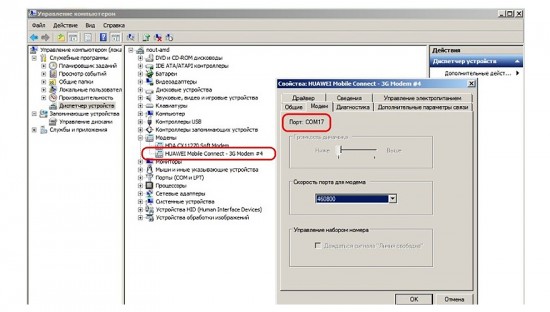
5. При отсутствии HyperTerminal вам необходимо скачать ее. После скачивания запускаем программу, записываем любое имя на ваше усмотрение и подтверждаем свой выбор путем нажатия кнопки ОК.
416.8 KiB
9000 Downloads
Переведите 3G-модем в режим «только модем» с помощью HyperTerminal
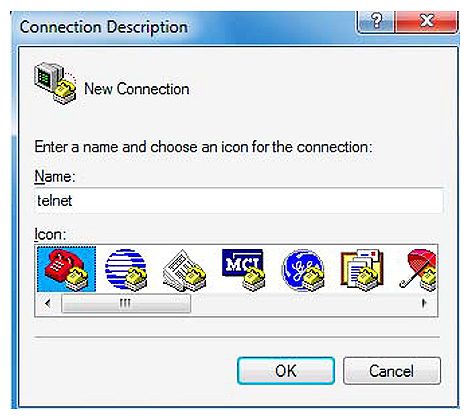
6. Далее вспоминаем номер порта (с пункта 4) и выбираем его, подтверждаем свой выбор путем нажатия кнопки ОК. На экране монитора откроется окно. Сюда необходимо ввести скорость порта (снова по пункту 4).
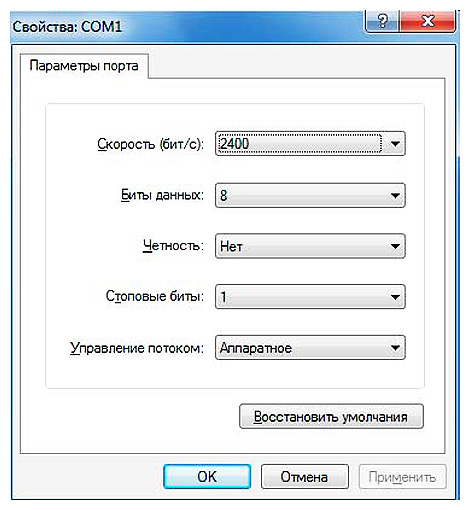
7. Также в появившееся окно необходимо ввести сначала команду ate1. После получения ответа нажимаем ОК.
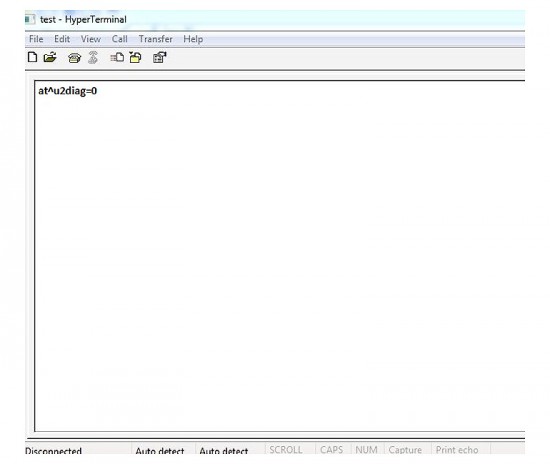
Далее записываем вторую команду — at^u2diag=0. И снова после получения ответа жмем ОК.
AT^U2DIAG=0 (устройство в режиме только модем)
AT^U2DIAG=1 (устройство в режиме модем + CD-ROM)
AT^U2DIAG=255 (устройство в режиме модем + CD-ROM + Card Reader) — не поддерживается Huawei E1750
AT^U2DIAG=256 (устройство в режиме модем + Card Reader, можно использовать как обычную флешку, и отказаться от установки драйверов модема)
Помогает при закончившихся попытках ввода NCK кода с клавиатуры компьютера.
AT^CARDLOCK=»»
AT^SYSCFG=2,2,3fffffff,0,2 (включение 2G,3G)
для Huawei E1750
Используемые АТ команды переключения режимов:
AT^U2DIAG=0 (устройство в режиме только модем)
AT^U2DIAG=1 (устройство в режиме модем + CD-ROM)
AT^U2DIAG=6 (устройство в режиме только сетевая карта)
AT^U2DIAG=268 для E1750 (устройство в режиме модем +
CD-ROM + Card Reader)
AT^U2DIAG=276 для E1750 (устройство в режиме сетевой
карты + CD-ROM + Card Reader)
AT^U2DIAG=256 (устройство в режиме модем + Card Reader), можно использовать как обычную флешку, и отказаться от установки драйверов модема
Эта команда не функционирует:
AT^U2DIAG=255 (устройство в режиме модем + CD-ROM + Card Reader)
Вот дополнительно команды для включениявыключения режимов HSDPA, HSPA, HSPA+, WCDMA
at^hspa=0 — wcdma
at^hspa=1 — hsdpa
at^hspa=2 — hspa
at^hspa=3 — hspa+
at^hspa=4 увеличивается скорость.
можно использовать команды
AT^HSDPA=1 режим HSDPA
AT^HSDPA=0 выключено
AT^HSUPA=1 режим HSUPA
AT^HSUPA=0 выключено
Проверено на модемах Huawei E1750, E1550, E1820. Работает практически на всех поддерживающих ввод команд через гипертерминал.
На модеме Huawei E1750 включениеотключение этих команд: («AT^HSPA=1″; «AT^HSUPA=0″) улучшает стабильность связи.
AT+CFUN=1 перезагрузит модем с последующей перерегистрацией в сети оператора без передёргивания модема.
для модема Huawei E3272
AT^SETPORT=? — Отображение возможной конфигурации портов.
AT^SETPORT? — Отображение текущей конфигурации портов.
AT^SETPORT=»A1,A2;10,12,16,A1,A2″ — Включен режим ( По умолчанию ).
AT^SETPORT=»FF;10,12″ — Включен режим «Только Модем».
AT^SETPORT=»FF;10,12,16″ — Включен режим «Только Модем» и «NDIS».
AT^SETPORT=»FF;12,16″ — Включен режим «Только NDIS».
для модемов Huawei E367, E352, E392, E353 и E171 с firmware 21.156.00.00.143
AT^SETPORT? — Отображение текущей конфигурации
AT^GETPORTMODE — Отображение в настоящее время активный режим
AT^SETPORT=»A1,A2;1,2,3,7,A1,A2″ — Установить конфигурацию по умолчанию
AT^SETPORT=»A1,A2;1,2,3,7″ — Отключить CD + SD
AT^SETPORT=»A1,A2;1,2,3,A2″ — Отключает NDIS и CDROM — остаётся только модем и флешка
AT^SETPORT=»A1,A2;1,2,3″ — Только модем
AT^SETPORT=»A1;1,2″ — Отключает вообще всё кроме модема и служебного интерфейса
AT^SETPORT=»A1,A2;2,7″ — Отключить CD + SD + модем установить в Win7 только NDIS режим
AT^SETPORT=»A1;2,7″ — Компакт-диск + NDIS
AT^SETPORT=»A1,A2;1,2,3,7,A1,A2,4,5,6,A,B,D,E» — сброс по умолчанию.
для Huawei E3276
AT^GETPORTMODE — отображение активного режима модема
AT^SETPORT=? — отображение возможной конфигурации портов
Эти команды включают для модема Мегафон М150-1.
^SETPORT:A: BLUE TOOTH
^SETPORT:A1: CDROM
^SETPORT:A2: SD
^SETPORT:1: 3G MODEM
^SETPORT:2: 3G PCUI
^SETPORT:3: 3G DIAG
^SETPORT:5: 3G GPS
^SETPORT:10: 4G MODEM
^SETPORT:12: 4G PCUI
^SETPORT:13: 4G DIAG
^SETPORT:14: 4G GPS
^SETPORT:16: NCM
AT^SETPORT? — отображение текущей конфигурации портов (для модема Мегафон М150-1)
Режимы модема
^SETPORT:»A1,A2;12,16,A1,A2″ — включен режим NCM (Network Card Mode) (по умолчанию)
^SETPORT:»A1,A2;1,2,3″ — включен режим «только модем» 3G
^SETPORT:»A1,A2;10,12,13″ — включен режим «только модем» 4G
AT^CHIPTEMP? — отображение температуры чипа модема HiSilicon Balong 710
^CHIPTEMP: 446,446,65535,34,65535
^CHIPTEMP: 588,588,65535,45,65535
для модема Huawei e3372
at^setport=»a1,a2;10,12,16,a1,a2″ — заводской режим, видны все АТ-порты, сетевая карта, CD, картридер.
at^setport=»ff;10,12,16,a2″ — режим без переключения. Удобно для использования в роутерах. После подключения модем сразу представляется как 2 АТ-порта, сетевая карта и картридер.
at^setport=»FF;10,12,16,5,A,A1,A2″ — композиция с включенными всеми устройствами, какие только есть в модеме. Удобна для тех, кому надо иметь доступ к консолям модема.
AT^SYSCFGEX=»00″,3FFFFFFF,1,2,800C5,, — зарегистрироваться во всех возможных сетях и диапазонах
AT^SYSCFGEX=»0302″,400000,1,2,800C5,, — зарегистрироваться в сети LTE, если LTE недоступен, то в 3G (в 2G сетях модем регистрироваться не будет). Для LTE доступны все диапазоны, для 3G — только диапазон 2100.
Для МТС прошивки.
AT^SETPORT=»A1,A2;61,62,76,A1,A2″ — Включен режим ( По умолчанию ).
AT^SETPORT=»FF;61,62″ — Включен режим «Только Модем».
AT^SETPORT=»FF;61,62,76″ — Включен режим «Только Модем» и «NDIS».
AT^SETPORT=»FF;62,76″ — Включен режим «Только NDIS».
AT^SYSINFOEX — Чтобы узнать в какой сети ( GSM, WCDMA или LTE ) зарегистрирован Модем.
AT^SYSCFGEX=? — Чтобы узнать диапазоны частот.
ATI — Вывод информации о Модеме.
AT^FHVER — Показывает информацию о версии прошивки и версии железа.
AT^RESET — Перезагрузка Модема, очень полезная команда не требует «передергивать» Модем.
AT^VERSION? — Информация о версии прошивки Модема.
Включение / отключение режимов 3G и 4G.
AT^SYSCFGEX=»00″,3fffffff,2,4,7fffffffffffffff,, — Автоматически.
AT^SYSCFGEX=»02″,3fffffff,2,4,7fffffffffffffff,, — Только 3G.
AT^SYSCFGEX=»02″,400000,2,4,7FFFFFFFFFFFFFFF,, — 3G ( 2100 МГц )
AT^SYSCFGEX=»02″,400000,2,4,40,,
AT^SYSCFGEX=»02″,2000000000000,2,4,7FFFFFFFFFFFFFFF,, — 3G ( 900 МГц )
AT^SYSCFGEX=»02″,2000000000000,2,4,40,,
AT^SYSCFGEX=»02″,2000000400000,2,4,40,, — 3G ( 900/2100 МГц )
AT^SYSCFGEX=»03″,3fffffff,2,4,7fffffffffffffff,, — Только 4G.
AT^SYSCFGEX=»0302″,3FFFFFFF,1,2,7FFFFFFFFFFFFFFF,, — 4G/3G.
8. При завершении всех этих манипуляций необходимо закрыть HyperTerminal и извлечь устройство.
Теперь ваш модем переведен в режим «Только модем».
ДЛЯ СПРАВКИ. С 4G-модемом поступаем так же. Принципиально он ничем не отличается от 3G-модема, разве что скоростью передачи данных. 3G работают даже там, где нет LTE. При этом переход интернета совершается без прерывания процесса загрузки. 4G быстрее как минимум в 10 раз. Но это далеко не все его преимущества. Отличие заключается и в способе передачи данных. 3G была введена в обиход около 10 лет назад. Ее инфраструктура наиболее развита. Она отличается большей интенсивностью и большей зоной покрытия. Обе технологии не соперничают друг с другом. Конечно, 4G более совершенна. Но они работают в команде, постоянно совершенствуя стандарты качества интернет-услуг.
Подсказка. При настройке модема usb, если вы хотите чтобы было видно вводимые AT команды, тогда жмем «File» в меню сверху слева «Properties»
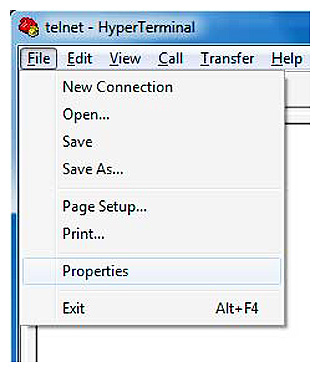
Переходим на закладку «Settings» и нажимаем «ASII Setup»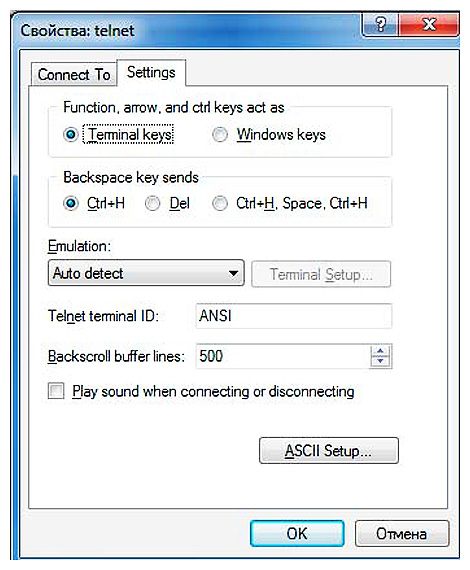
Устанавливаем галочку во второй строчке наверху «Echo typed characters locally» и жмем два раза «ОК»
Технология 3G совместима со всеми мобильными устройствами. USB 3G модемы разработаны специально для компьютерных устройств. Но 3G подходит для пользователей, которые не нуждаются в скачивании огромного количества информации, так как скорость оставляет желать лучшего. Стоит учесть, что скорость передачи данных за чертой города может снизиться. 4G модем больше подходит для компьютерных, а не для мобильных устройств. У них не такая широкая зона покрытия, так как они начали развиваться совсем недавно. Они отличаются более высокой стоимостью. 4G модемы подключаются к компьютеру посредством специального слота.
Вариант 2.
Для того чтобы перевести модем в режим только модема можно воспользоваться и другой программой — 3G_Modem_Mode_Switcher_1.0 (3gsw.exe).
22.7 KiB
7422 Downloads
Поддерживаемые ОС: Microsoft Windows XP/Vista/7 32/64 бита
Поддерживаемые модемы: Большинство HSDPA/HSUPA 3G-модемов ZTE и Huawei
Назначение: Утилита производит переключение режимов 3G-модемов для обеспечения лучшей совместимости с интернет-центрами серии ZyXEL Keenetic
Выполняем следующую последовательность действий:
1. Подсоединяем устройство к компьютеру. Ждем несколько секунд, пока не установится ПО модема (если оно уже установлено, то пропускаем этот пункт). При самостоятельном запуске приложения USB-модема закрываем его.
2. Далее запускаем файл 3gsw.exe. Выбираем клавишу необходимого режима и кликаем на нее.
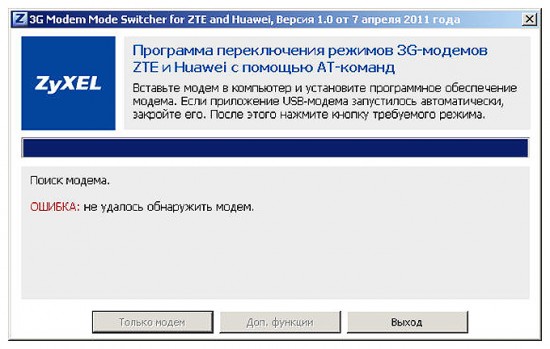
ОБРАТИТЕ ВНИМАНИЕ на то, что в режиме «только модем» вы не сможете использовать многие дополнительные функции. Утилита совместима с большей частью USB модемов.
3. После завершения переключения устройства необходимо закрыть утилиту. Изымите устройство из компьютера и попробуйте подсоединить его по USB к интернет-центру ZyXEL.
4. Загруженное ПО модема оставьте на компьютере. В его удалении нет необходимости. В будущем вы сможете без проблем переключать режимы устройства.
ДЛЯ СПРАВКИ. Модем – это специальное устройство, которое применяется в системах связи. Он выполняет функцию модуляции и демодуляции сигнала и используется для подключения компьютера к интернету. Принцип действия модема прост: он осуществляет преобразование аналогового сигнала в цифровой и наоборот. Во время преобразования сигнала устройство измеряет его характеристики и записывает их в цифровом виде. Используя специальный алгоритм. Беспроводные модемы, о которых и идет речь в этой статье, обеспечивают доступ к интернету в любой точке нашей планеты.
Вариант 3.
Используйте утилиту tool-PortSwitch.exe.
162.9 KiB
4844 Downloads
следует выбрать FIND DEVICE и CDROOM TO DIAG. После завершения всех манипуляций смотрим, выключена ли эмуляция CD-ROM’а.